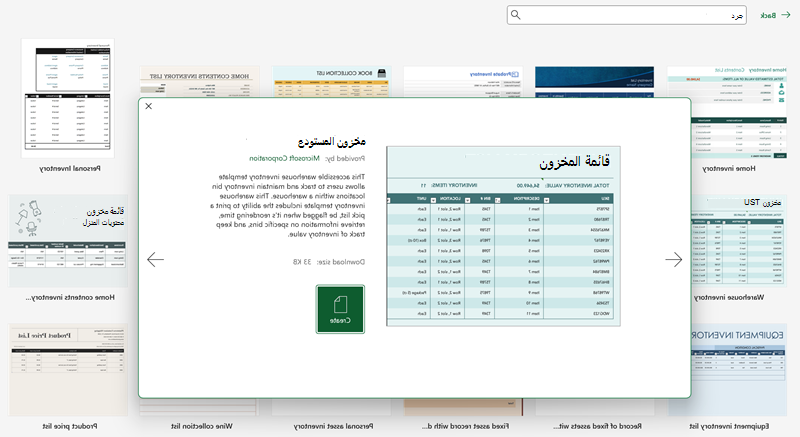تعقب مخزون المنتج
من المهم جدا تتبع مخزون عملك، سواء كان المخزون للبيع للعملاء أو الأصول الرئيسية لعملك. يؤدي استخدام Excel إلى تسهيل هذه المهمة. يمكنك استخدام قالب مجاني قابل للتنزيل أو إنشاء قالب خاص بك، مما يساعدك على توفير الوقت والبقاء على اطلاع بمخزونك.
ما الذي سأتعلمه؟
-
كيفية العثور على قالب مخزون
-
كيفية إعداد رؤوس الأعمدة الأساسية
-
ميزات Excel الشائعة لاستخدامها للمساعدة في تعقب المخزون
ما الذي أحتاج إليه؟
-
Excel (الويب أو سطح المكتب)
-
10 دقائق
قبل البدء في إنشاء المخزون الخاص بك في Excel، من المستحسن التحقق من بعض القوالب الموجودة التي يمكنك تنزيلها واستخدامها. يمكن تغيير هذه القوالب للعمل مع كل ما تحتاجه.
-
افتح Excel أو إذا كان Excel مفتوحا بالفعل، فحدد ملف > جديد. (في Excel for the Web، حدد File > New > Browse Templates.)
-
في مربع البحث، اكتب "inventory" أو شيء مشابه.
-
استعرض النتائج. إذا نقرت على أحد الخيارات، فسترى لقطة شاشة أكبر ووصفا للقالب.
-
بمجرد العثور على الذي تريده، حدد إنشاء.
-
سيتم فتح القالب في Excel. ابدأ في استخدامه كما هو أو قم بإجراء تحديثات على القالب لكل ما تحتاجه.
تلميح
هل تبحث عن قوالب أخرى؟ انتقل إلى create.microsoft.com وابحث عن العديد من القوالب المختلفة لتطبيقات Microsoft 365.
ربما يكون الجزء الأكثر أهمية من قائمة المخزون لمساعدتك في تعقب كل شيء هو اختيار رؤوس الأعمدة الصحيحة. من المستحيل معرفة احتياجات عملك المحددة، ولكن هناك بعض رؤوس الأعمدة الشائعة التي نوصي باستخدامها. فيما يلي قائمة تتضمن بعض الأوصاف لكل منها:
-
معرف المخزون - استخدم هذا لإنشاء معرف فريد للعناصر الخاصة بك.
-
اسم العنصر - اسم العناصر. تساعد معرفات المخزون في التمييز بين العناصر المماثلة أو عناصر الاستبدال عند إيقاف العنصر واستبدال إصدار جديد به.
-
فئة العنصر - فئة العنصر، مثل "الملحق".
-
الكمية في المخزون - الكمية الموجودة حاليا في المخزون لهذا العنصر المحدد.
-
التكلفة لكل عنصر - يمكن استخدام هذا كتكلفة عمل لكل عنصر أو قد يكون السعر الحالي للعنصر. قد تحتاج إلى إضافة عمود إضافي لتعقب كليهما إذا لزم الأمر.
-
إجمالي قيمة المخزون - الكمية في المخزون مضروبة في التكلفة لكل عنصر. من المفيد استخدام صيغة ضرب بسيطة بحيث يحسب Excel هذا تلقائيا مع تغير الكمية أو تغير التكلفة لكل عنصر.
-
حد إعادة الترتيب - استخدم هذا لتعيين حد للوقت الذي يجب فيه إعادة ترتيب عنصر قبل أن يصبح خارج المخزون.
-
تاريخ إعادة الترتيب الأخير - تعقب آخر مرة طلبت فيها عنصرا لإعادة تعبئة المخزون. قد يكون من المفيد معرفة ذلك، خاصة إذا كنت تعيد ترتيب عناصر معينة بشكل متكرر، مما قد يؤدي إلى زيادة حد إعادة الترتيب.
-
تم إيقافه - قد يكون من المفيد تعقب متى لم تعد تحمل عنصرا في مخزونك.
-
الملاحظات - أضف أي معلومات إضافية تريد تعقبها أو يجب أن يعرفها شخص ما، مثل ما إذا كان من الصعب إعادة ترتيب عناصر معينة من الموردين.
Excel هو أداة قوية يمكنها تحويل عملك وتوفير الوقت والمال. ولكن قد يكون من الغامر أيضا معرفة جميع الميزات التي قد ترغب في استخدامها. فيما يلي بعض الاقتراحات التي يمكن أن تكون مفيدة مع ارتباطات إلى مقالات تشرح كيفية استخدام الميزة:
-
أنشئ قائمة منسدلة في عمود الفئات للحد من الخيارات التي يمكن لشخص ما اختيارها. وهذا يحد من الأخطاء المحتملة أو الأخطاء المطبعية.
-
استخدم Excel كآلة حاسبة بحيث يتم حساب أشياء مثل قيمة المخزون والمزيد تلقائيا.
-
قم بتجميد الأجزاء لتأمين الصفوف والأعمدة بحيث يكون من الأسهل رؤية رؤوس الأعمدة حتى عندما تقوم بالتمرير إلى أسفل قائمة المخزون.
-
استخدم التنسيق الشرطي لتمييز المعلومات، كما هو الحال عندما تحتاج إلى إعادة ترتيب عنصر لأنه أقل من حد إعادة الطلب.
-
قم بتصفية البيانات في قائمة المخزون لمساعدتك على التركيز على فئات أو عناصر معينة.